如何在Excel中自动复制和粘贴单元格?
有时候我们想要使用已经存在于Excel工作表中的相同数据。我们可以将其复制到其他位置,而不是重新输入数据。当处理大量数据时,甚至处理少量数据,这可以节省我们很多时间。复制可能在同一个工作簿中的工作表之间或工作表内完成。
阅读本教程,了解如何在当前工作表中自动复制和粘贴单元格,或者从一个工作表复制到另一个工作表中。
在当前工作表中自动复制和粘贴单元格
在这里,我们将输入单个单元格的单元格地址,并使用自动填充手柄复制所有数据。让我们看一下更快,更有效地在Excel中自动复制和粘贴单元格的简单过程。
步骤1
考虑一个包含类似于下图所示数据的Excel工作表。
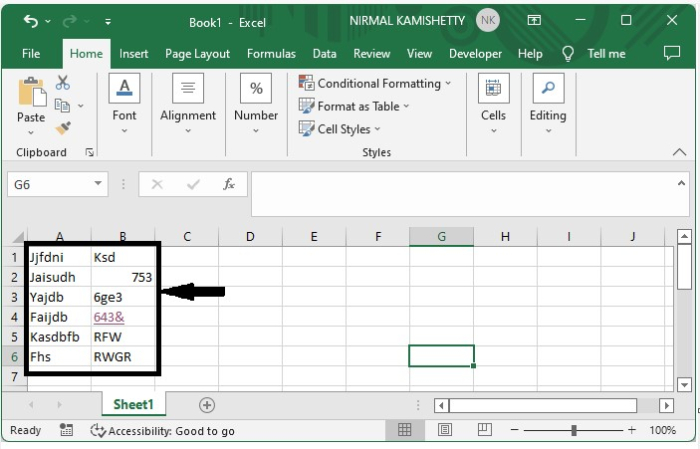
现在,单击空单元格(在我们的例子中是D1),并在公式框中输入”=A1″,然后单击Enter将A1单元格中的文本复制到其中,如下图所示。

步骤2
我们可以看到,已将文本从A1复制到D1。我们也可以通过从右下角拖动来复制所有其他数据,并且最终输出将类似于下图。
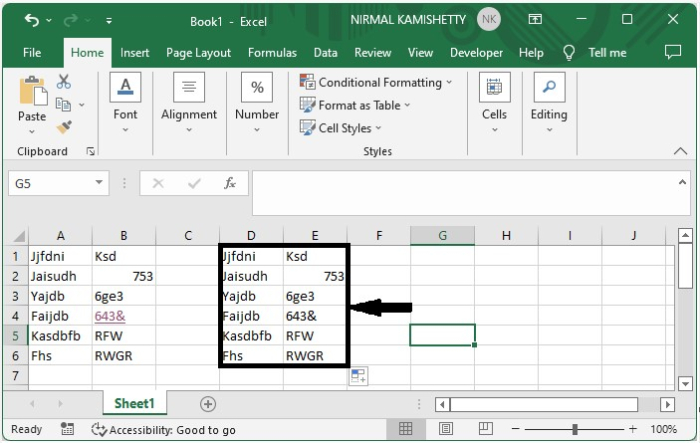
从一个工作表自动复制和粘贴单元格到另一个工作表
在这里,我们将输入单元格地址以及工作表名称以复制数据。让我们看一下在Excel中自动从一个工作表复制单元格到另一个工作表的简单过程。
步骤1
让我们考虑我们在上面的示例中使用的相同的数据。
现在,在另一个工作表的单元格A1中,输入“=Sheet1!A1”并按Enter键以获取第一个结果,如下图所示。
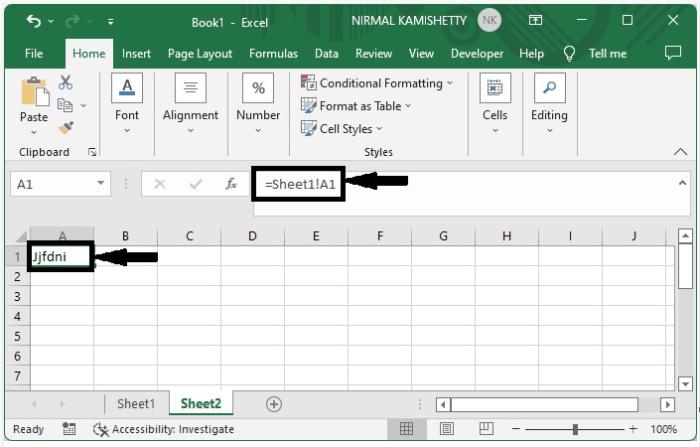
步骤2
我们可以看到,已将文本从A1复制到新工作表的D1。我们也可以通过从右下角拖动来复制所有其他数据,并且最终输出将类似于下图。

结论
在本教程中,我们使用了一个简单的示例来演示如何在Excel中自动复制和粘贴单元格,或者从一个工作表复制到另一个工作表以突出显示一组特定数据。
 极客教程
极客教程